Destaque dinâmico de ponto de dados no gráfico do Excel
Se um gráfico tiver várias séries e muitos dados plotados, será difícil ler ou encontrar apenas os dados relevantes em uma série que você usa. Este tutorial mostrará um método para destacar dinamicamente os pontos de dados da série ativa no Excel, conforme mostrado na captura de tela abaixo.
1. Selecione o intervalo de dados e clique em Inserir > Inserir Gráfico de Linha ou Área > Linha com Marcadores, então um gráfico de linha terá sido inserido.
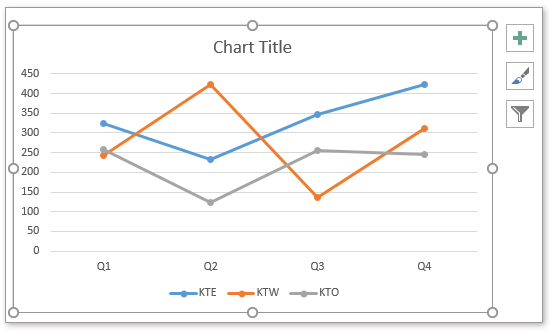
2. Em seguida, em uma célula em branco, digite um dos nomes das séries; suponha que em F1 digite KTE, depois em F2, digite esta fórmula:
=INDEX($B$2:$D$5,LINHAS($E$2:E2),CORRESP($F$1,$B$1:$D$1,0))
Nesta fórmula, B2:D5 é o intervalo de dados, excluindo cabeçalhos de coluna e linha; E2:E2 é a próxima célula em branco para a fórmula; F1 é a célula onde você digitou o nome da série, B1:D1 é o intervalo onde o nome da série está na tabela de dados.
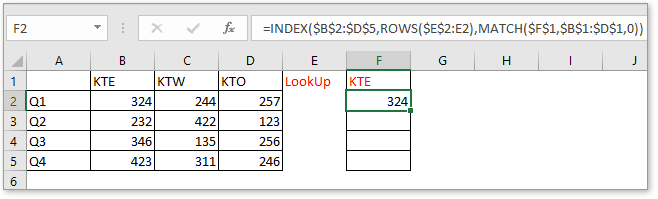
3. Depois arraste a alça de preenchimento automático para baixo ou para a direita para extrair todos os dados relevantes desta série.

4. Selecione as células da fórmula, F2:F5, pressione Ctrl + C para copiá-las, depois selecione o gráfico e pressione Ctrl + V para colar; agora observe qual série muda de cor.
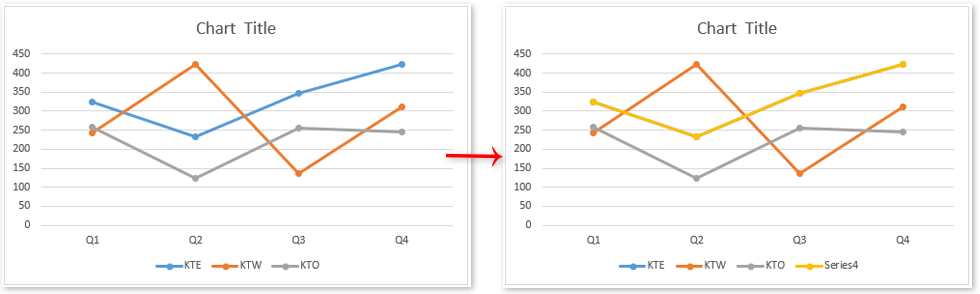
5. Em seguida, clique com o botão direito na nova série, selecione Formatar Série de Dados no menu de contexto exibido.
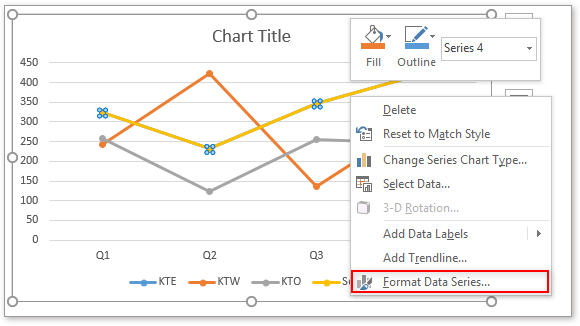
6. No painel Formatar Série de Dados abaixo da aba Preenchimento e Linha marque a opção Sem linha na seção Linha opção.
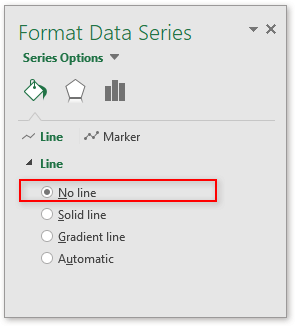
=MÉDIA(MédiaR)
7. Vá para a seção Marcador,
1) No grupo Opções de Marcador, marque a opção Incorporada e escolha o marcador de círculo na lista suspensa Tipo, depois aumente o Tamanho para 15, e no grupo Preenchimento, marque Sem preenchimento.
2) Vá para Borda grupo, marque a opção Linha sólida e selecione uma cor de destaque desejada, depois aumente a Largura para 1 e selecione uma Linha tracejada de acordo com sua necessidade.
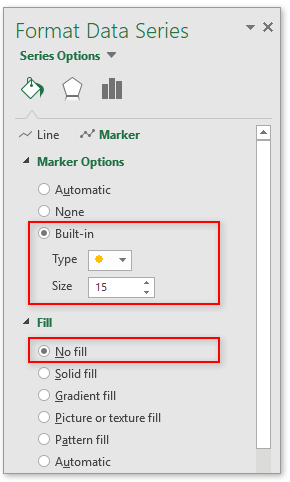

8. Volte ao gráfico, remova o nome da nova série.
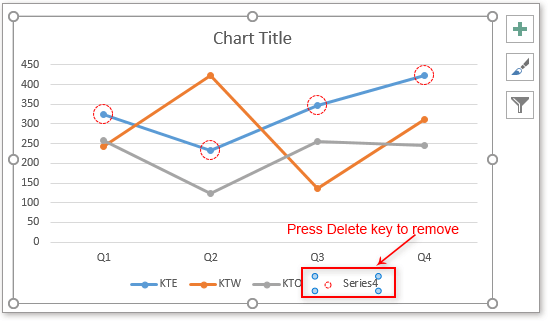
Agora, quando você altera o nome da série em F1, os pontos de destaque do gráfico serão alterados automaticamente.
Clique para baixar arquivo de exemplo
As Melhores Ferramentas de Produtividade para o Office
Kutools para Excel resolve a maioria dos seus problemas e aumenta sua produtividade em 80%
- Barra de Fórmulas Super (edite facilmente várias linhas de texto e fórmulas); Layout de Leitura (leia e edite facilmente um grande número de células); Cole em Intervalo Filtrado...
- Mesclar Células/Linhas/Colunas mantendo os dados; Dividir conteúdo de células; Combinar Linhas Duplicadas e Somar/Média... Prevenir Células Duplicadas; Comparar Intervalos...
- Selecionar Linhas Duplicadas ou Únicas; Selecionar Linhas em Branco (todas as células estão vazias); Super Localizar e Localização Difusa em Muitas Pastas de Trabalho; Seleção Aleatória...
- Cópia Exata de Múltiplas Células sem alterar a referência da fórmula; Criar automaticamente referências para várias planilhas; Inserir Marcadores, Caixas de Seleção e mais...
- Favoritar e Inserir rapidamente Fórmulas, Intervalos, Gráficos e Imagens; Criptografar Células com senha; Criar Lista de Correspondência e enviar emails...
- Extrair Texto, Adicionar Texto, Remover por Posição, Remover Espaço; Criar e Imprimir Estatísticas da Página de Dados; Converter entre o Conteúdo das Células e Comentários...
- Super Filtro (salvar e aplicar esquemas de filtro em outras planilhas); Classificação Avançada por mês/semana/dia, frequência e mais; Filtro Especial por negrito, itálico...
- Consolidar Pastas de Trabalho e Planilhas; Mesclar Tabelas com base em colunas-chave; Dividir Dados em Múltiplas Planilhas; Conversão em Lote de xls, xlsx e PDF...
- Agrupamento de Tabela Dinâmica por número da semana, dia da semana e mais... Mostrar Células Desbloqueadas, Bloqueadas por cores diferentes; Destacar Células Que Contêm Fórmula/Nome...

- Habilite a edição e leitura com guias no Word, Excel, PowerPoint, Publisher, Access, Visio e Project.
- Abra e crie vários documentos em novas abas da mesma janela, em vez de em novas janelas.
- Aumenta sua produtividade em 50% e reduz centenas de cliques de mouse para você todos os dias!
